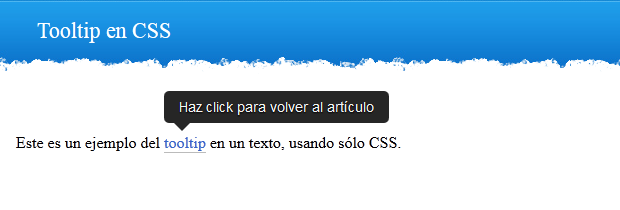
Tooltips en CSS
Si no queremos complicarnos a la hora de hacer un tooltip simple y bonito, podemos hacerlo con unas pocas líneas de CSS.
CSS:
a {
border-bottom:1px solid #bbb;
color:#666;
display:inline-block;
position:relative;
text-decoration:none;
}
a:hover,
a:focus {
color:#36c;
}
a:active {
top:1px;
}
/* Estilo del TOOLTIP */
a[data-tooltip]:after {
border-top: 8px solid #222;
border-top: 8px solid hsla(0,0%,0%,.85);
border-left:8px solid transparent;
border-right:8px solid transparent;
content:"";
display:none;
height:0;
left:25%;
position:absolute;
width:0;
}
a[data-tooltip]:before {
background: #222;
background: hsla(0,0%,0%,.85);
color: #f6f6f6;
content:attr(data-tooltip);
display:none;
font-family:sans-serif;
font-size:14px;
height:32px;
left:0;
line-height:32px;
padding:0 15px;
position:absolute;
text-shadow:0 1px 1px hsla(0,0%,0%,1);
white-space:nowrap;
-webkit-border-radius:5px;
-moz-border-radius:5px;
-o-border-radius:5px;
border-radius:5px;
}
a[data-tooltip]:hover:after {
display:block;
top:-9px;
}
a[data-tooltip]:hover:before {
display:block;
top:-41px;
}
a[data-tooltip]:active:after {
top:-10px;
}
a[data-tooltip]:active:before {
top:-42px;
}
HTML:
<p>Este es un ejemplo del <a href="#" data-tooltip="Haz click para volver al artículo">tooltip</a> en un texto, usando sólo CSS.</p>
Creamos un enlace, y el contenido del tooltip va dentro del atributo «data-tooltip». Podemos usarlo tanto en texto como en imágenes.